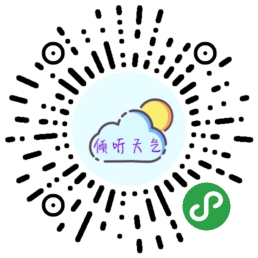这篇工作总结将整理一下如何处理文件流。
- 图片blob对象转为本地地址
一般图片blob对象转为本地地址的需求场景是需要后端生成一个二维码,一般返回是一个blob对象,然后前端需要通过这个blob对象生成一张图片展示出来。
这个实现的方案比较简单,主要依靠web API URL.createObjectURL()。所以首先需要判断浏览器是否支持URL.createObjectURL()方法。
发请求的时候,因为需要后端返回一个blob类型,所以请求头需要设置responseType为blob,返回就是blob对象。
然后调用URL.createObjectURL()方法,把blob对象传入,这个方法将创建并返回一个URL对象,这个url就可以用于页面上图片的显示。
1 | // 这里使用axios来演示 |
不过MDN上有提示到如果不需要这些URL对象的时候,最好通过URL.revokeObjectURL()方法来释放掉,虽然浏览器在document卸载的时候会自动释放这些URL对象。这个情况需要根据业务需要进行处理了。
- 文档blob对象转为文档文件下载
处理文档blob对象转文档文件也是要涉及到图片blob对象转图片地址的处理,不过因为文档文件的格式各有不同,下载的文件还有文件名,而且转出来的文档文件还需要实现下载,所以实现的步骤就比较多。
首先,发请求的时候仍然需要按照上述请求图片blob对象一样,请求头需要设置responseType为blob。
1 | // 这里使用axios来演示 |
响应返回之后,响应头中有一个值需要用到,Content-Disposition。Content-Disposition中提供了文件的默认文件名,一般格式为attachment;filename=FileName.txt。所以我们需要先获取到文件的文件名:
1 | let fileName = res.headers['content-disposition'].split(';')[1].split('=')[1]; |
下一步就是要把blob对象转化为文档文件。因为不同文件的文件类型不同,如果返回的blob对象的文档类型不是对应的文件类型(可以通过blob对象中的type或者响应头的Content-Type获得),则需要把blob对象先转为对应文件类型的blob对象,然后调用URL.createObjectURL():
1 | // 这是转为xlxs格式,'application/vnd.ms-excel;charset=utf-8'是xlxs的固定写法 |
因为还要实现自动下载,所以可以生成一个a标签,link属性指向上述生成的url,然后js控制点击,就可以实现下载:
1 | let link = document.createElement('a'); |
完整代码就不贴了,基本实现流程就是这样。